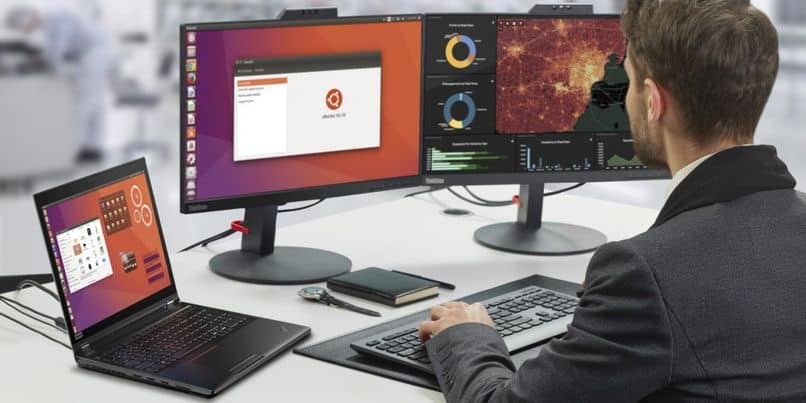
Tietokoneiden uskomattomat työkalut hämmästyttävät edelleen kaikkia niitä käyttäviä ihmisiä ja löytävät, mitä he pystyvät tekemään. Muutos käyttöjärjestelmäEsimerkiksi, voi olla hyvin ikävä menettely.
Lisäksi … mitä tapahtuu, jos et pidä tietystä käyttöjärjestelmästä? Mitä vaiheita on noudatettava palauta edellinen käyttöjärjestelmä tai asenna toinen? Luultavasti joskus olet kysynyt itseltäsi näitä tuntemattomia, ja tänään tätä lukiessasi voisit antaa heille vastauksia noihin kysymyksiin.
Vaihtelevat käyttöjärjestelmät
Kuinka voit vaihtaa tietokoneesi käyttöjärjestelmän toiseen tai päinvastoin? Ensimmäinen asia, joka varmasti tulee mieleen, on suorittaa toimenpide kiintolevyn kautta. Kuitenkin, On olemassa erittäin mielenkiintoinen ja hyödyllinen kiertotapa.
USB eroaa muista
Ensimmäinen asia, joka sinun on suoritettava tällainen operaatio tietokoneiden välillä, on olla käynnistyslaite. Tässä tapauksessa sinulla voi olla USB-laite. Se ei kuitenkaan ole mikään USB-laite, se on käynnistettävä USB, haluatko tietää enemmän?
Mikä on käynnistettävä USB?
Termi käynnistys liittyyalkaa”Siksi käynnistettävä USB ei ole muuta kuin keino aloittaa tietokoneen käynnistysprosessi, vaikka siihen ei olisikaan asennettu käyttöjärjestelmää.
Mitä tarvitset käynnistettävän USB: n luomiseen
Ensimmäinen asia on tietysti sinulla on USB-muistilaite, jossa on tarpeeksi tilaa ylläpitää ISO-kuvaa sekä ohjelmaa, jolla kuva tallennetaan (joka on huomattava, että siinä olisi huomattava määrä tiedostoja).
Vaikka se ei ole välttämätöntä, vaikka kyllä erittäin suositeltavaa, on se, että USB-laite on 3.0, jotta taataan nopeampi tiedostojen siirto.
Mihin voin luoda nämä käynnistyvät USB: t?
Tämä voit tehdä sen miltä tahansa tietokoneelta minkä tahansa käyttöjärjestelmän kanssa. Tällä kertaa erityistä huomiota kiinnitetään kuitenkin niihin, joilla on Ubuntu Linux.
Popsicle, tapa luoda käynnistettävä USB USB-laitteeseen
Tätä tarkoitusta varten Popsicle-ohjelmaa käytetään käynnistettävän USB: n tai käynnistettävän USB: n luomiseen. Tätä varten tarvitset ensin arkistot. Tässä mielessä sinun pitäisi alkaa käytä Ubuntu Linux -päätettä ja kirjoita seuraava komento:

- ”sudo add-apt-repository ppa: system76 / pop”
- Ubuntu Linux saattaa kestää muutaman minuutin vastaavan päivityksen suorittamiseen.
- Päivityksen jälkeen on aika jatkaa Popsicle-asennusta käynnistettävän USB: n luomista varten. Voit tehdä tämän kirjoittamalla seuraavan komennon: ”sudo apt asenna popsicle popsicle-gtk”
- Poista nyt alunperin asentamasi arkisto. Tämä tehdään jatkuvan (ja ärsyttävän) päivityspyynnön välttämiseksi. Joten sinun on annettava seuraava: ”sudo add-apt-repository -r ppa: system76 / pop”
- Päivitä järjestelmä sudo apt update -komennolla.
Popsicle asennettu … mitä nyt?
Kun olet suorittanut tämän yksinkertaisen vaiheiden sarjan, seuraava vaihe on etsiä ohjelmaa Varmista, että se toimii oikein. Jos et tiedä miten tällainen ohjelma toimii, älä huoli, täällä sinulla on kaikki tarvitsemasi tiedot.
- Liitä USB-muistilaite.
- Kun käytät ohjelmaa, sinua pyydetään lisäämään aiemmin viitattu ISO-kuva.
- Napsauta Seuraava.
- Valitse laitteet, joita käytetään Käynnistettävä USB.
- Napsauta Seuraava.
- Odota muutama minuutti ja toimenpiteen lopussa varmista, että USB-laitteiden käynnistys onnistui.
Yksinkertainen, käytännöllinen, hyödyllinen ja tärkeä, tämä on ollut tapa suorittaa tämä menettely, joka voi olla ratkaiseva milloin tahansa. Noudattamalla kirjeeseen tulevia ohjeita vahvistat sen käynnistettävä USB on käyttövalmis.
Mitä odotat jakaa tämän uuden tiedon ihmisille, jotka saattavat tarvita näitä tärkeitä ja erittäin hyödyllisiä vinkkejä? On aika laittaa ne sisään harjoitella.